
友人の中には、新しいバージョンが登場したときに短時間で更新できるように Win11 の自動更新を設定したいと考えている人がいます。では、Win11 の自動更新をオンにするにはどうすればよいでしょうか?ここでは、Win11 で自動更新を有効にする方法についてエディターが詳しく紹介しますので、興味のある方はご覧ください。
#1. 「Win R」ショートカット キーで実行を開始し、「gpedit.msc」と入力して Enter キーを押して開きます。
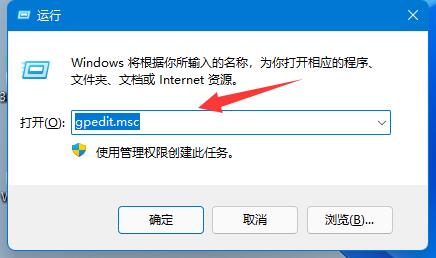
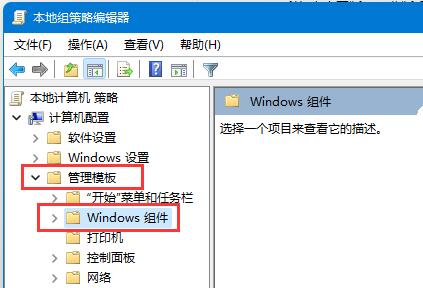
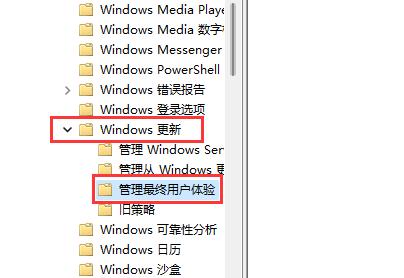
3. 次に、適切なものを見つけます。横にある「自動更新の構成」をダブルクリックして開きます。
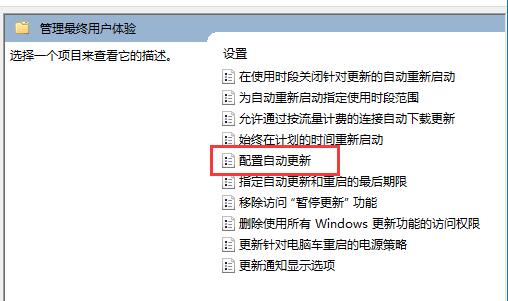
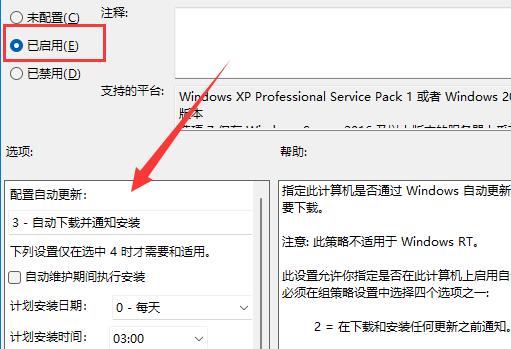
以上がWin11で自動アップデートを有効にする方法の詳細内容です。詳細については、PHP 中国語 Web サイトの他の関連記事を参照してください。